DVD-lejátszó autóhoz: Élvezze a filmeket és zenét útközben
A autós DVD lejátszó egy járműben való használatra tervezett audio-vizuális eszköz. Lehetővé teszi az utasok számára, hogy filmeket nézzenek, zenét hallgathassanak és egyéb multimédiás tartalmakat élvezzenek. Az autós DVD-lejátszók általában különféle formátumokban kaphatók, beleértve a fejtámlára szerelt képernyőket, a lehajtható képernyőket vagy az integrált egységeket. Szeretné tudni, hogy melyik autós DVD-lejátszót adhatja hozzá járművéhez?
Ez a cikk felsorolja az autós DVD-lejátszókat azok jellemzőivel és céljával. Ezen kívül ez a bejegyzés megtanítja Önnek, hogyan készítsen DVD-t és játssza le az autójában. Ezenkívül megtanítja, hogyan játsszon le DVD-filmeket az autó képernyőjén. Mire vársz még? Tekintse meg az alábbi részeket!
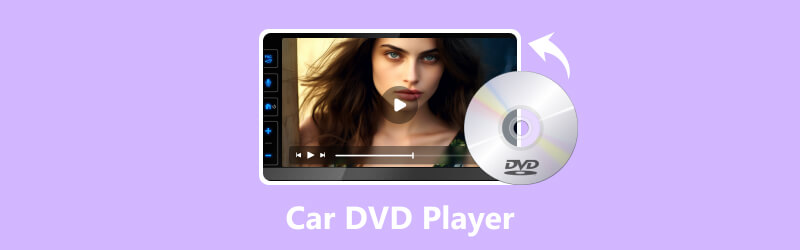
OLDAL TARTALMA
1. rész. Autós DVD lejátszó ajánlás
Ez a rész a következő autós DVD-lejátszókat sorolja fel, amelyek különféle célokra használhatók. Ha meg szeretné ismerni őket, olvassa el az alábbi információkat.
1. Autotain fejtámla DVD-lejátszó
Dupla 9 hüvelykes képernyővel, állítható fejtámlával, beépített hangszórókkal, vezeték nélküli fejhallgatóval, USB- és SD-kártyanyílásokkal, valamint AV bemenettel/kimenettel rendelkezik. Az Autotain DVD Player egy dupla DVD-lejátszó autókhoz, kifejezetten a fejtámlára szerelhető, egyéni szórakozást kínálva a hátsó ülésen utazók számára. A kettős képernyő lehetővé teszi a felhasználók számára, hogy különálló filmeket nézzenek, vagy megosszák ugyanazt a tartalmat.
2. Sony XAV-AX5000
6,95 hüvelykes érintőképernyővel rendelkezik, és kompatibilis az Android Auto, Apple CarPlay, Bluetooth, USB és HDMI bemenetekkel, DVD/CD-lejátszóval és AM/FM tunerrel. A Sony XAV-AX5000 kiváló funkciókat kínál, például nagy kijelzőt, zökkenőmentes mobileszköz-integrációt és kiváló hangminőséget. Könnyen használható és felhasználóbarát felületet kínál.
3. DBPower hordozható DVD-lejátszó
10,5 hüvelykes forgatható képernyővel, beépített újratölthető akkumulátorral rendelkezik, és számos multimédiás formátumot támogat. Emellett támogatja az AV kimenetet az autós fejtámla monitorokhoz, USB- és SD-kártyanyílásokhoz való csatlakoztatáshoz. A DBPower hordozható DVD-lejátszó egy autós fejtámlás DVD-lejátszó, amely egy megbízható lehetőség az útközbeni szórakozáshoz. Nagy képernyőmérete, hosszú akkumulátor-üzemideje és rugalmassága alkalmassá teszi a közúti utakra vagy az utasok szórakoztatására a hosszú utakon.
4. Pioneer AVH-4200NEX
7 hüvelykes érintőképernyővel rendelkezik, és kompatibilis az Android Auto és a CarPlay, Bluetooth, DVD/CD lejátszó, USB és HDMI bemenetekkel. Ráadásul beépített erősítővel rendelkezik, amely jó hangminőséget biztosít. A Pioneer AVH-4200NEX az okostelefonok és a multimédiás funkciók zökkenőmentes integrációját biztosítja. Elegáns dizájnja és egyszerű kezelőfelülete miatt népszerű választás a műszerfalba épített szórakoztató rendszer frissítéséhez. Ez az egyik legjobb Bluetooth DVD-lejátszó autókhoz; hozzáadhatja járművéhez, hogy zenét és videót játsszon le az úton.
5. Rockville RVD10HD lehajtható monitoros DVD-lejátszó
10,1 hüvelykes, nagy felbontású képernyővel, beépített DVD-lejátszóval, HDMI-bemenettel, USB- és SD-kártyanyílásokkal, vezeték nélküli távirányítóval és beépített dómlámpákkal rendelkezik. A Rockville RVD10HD lehajtható monitoros DVD-lejátszót úgy tervezték, hogy szórakoztassa a hátsó ülésen utazókat az autó mennyezetén. Nagy képernyőméretet és jó képminőséget biztosít, így ideális hosszú utakra.
2. rész. Hogyan készítsünk DVD-t és játsszunk egy autóban
Ha olyan programot szeretne létrehozni egy DVD-t, amelyet lejátszhat az autó DVD-lejátszójában, támaszkodjon rá Vidmore DVD Creator. Ez a program biztosítja a legegyszerűbb módszert DVD-k vagy Blu-ray lemezek írására. Ezenkívül minden típusú videót le tud játszani, beleértve az MP4-et, MOV-t, WMV-t, MKV-t, AVI-t, FLV-t és még sok mást. Szerkesztheti a DVD-videót a beépített videószerkesztővel, amely a DVD-t írja, például kivághatja, javíthatja, vághatja, elforgathatja stb. Ezen kívül különféle sablonokat kínál, amelyeket beágyazhat a kimenetébe az írás előtt. A Vidmore DVD Creator használatával testreszabhatja vagy személyre szabhatja DVD-jét a beépített funkcióinak segítségével. Ennek ellenére ez a legjobb DVD-készítő, amelyre támaszkodhat DVD készítésekor. Szeretnéd megtanulni, hogyan kell csinálni?
Ha DVD-t szeretne készíteni és lejátszani az égetett DVD-t a Vidmore DVD Creator segítségével, kövesse az alábbi lépésenkénti utasításokat:
1. lépés. Látogassa meg a Vidmore DVD Creator hivatalos webhelyét a program letöltéséhez és számítógépére való telepítéséhez. A telepítés után folytassa a program elindításával a folyamat elindításához.
2. lépés. Egy párbeszédablak jelenik meg a képernyőn; választ DVD lemez mint a lemez típusa. A következő ablakban nyomja meg a gombot Médiafájlok hozzáadása gombot az égetni kívánt videofájl feltöltéséhez.
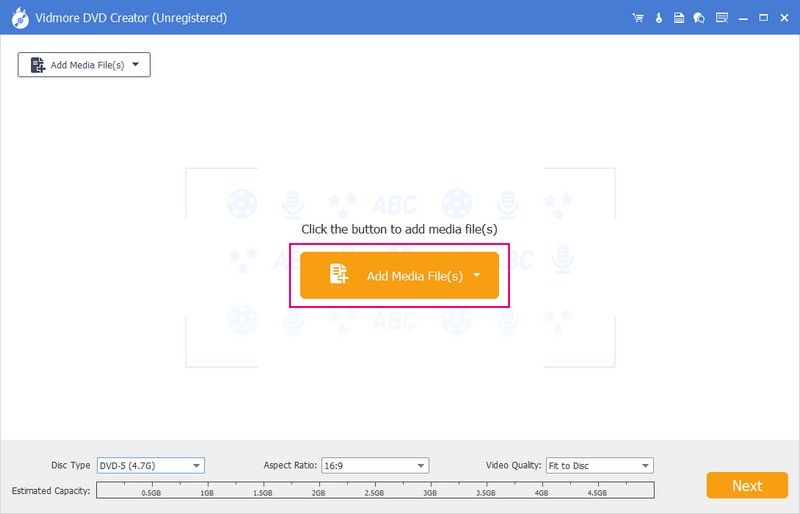
3. lépés A fájl importálása után jelölje be a pipát a videofájl jelölőnégyzete mellett. Mielőtt továbblépne a következő ablakra, opcionálisan szerkesztheti és javíthatja a videofájlokat a következő oldalon Elektromos szerszámok gomb. Itt lehet szerkeszteni Videó, Hang, Feliratok, és több.
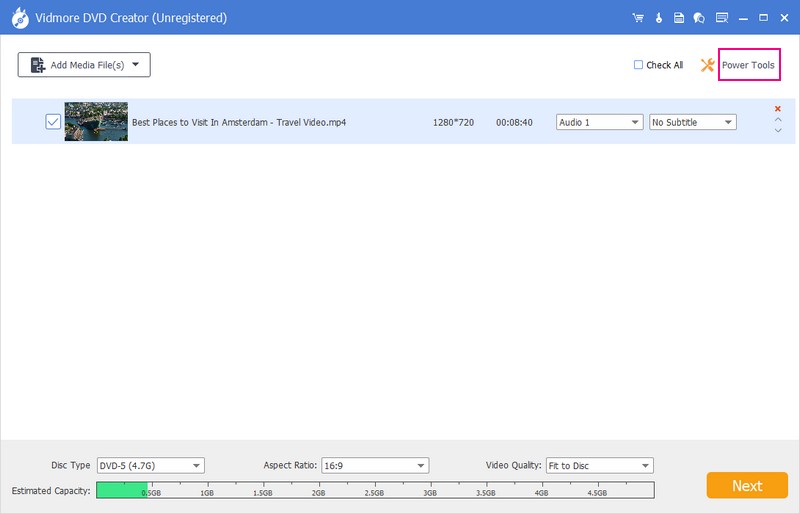
4. lépés Az utolsó ablakban válassza ki a kívánt sablont preferenciái alapján; megvan Ünnep, Család, Esküvő, Utazás, és további sablonok. Ezen kívül lehetővé teszi a sablon személyre szabását úgy, hogy feltölt egy képet a helyi fájlból.
Az előnézeti képernyő alatt hozzáadhat Háttérzene és egy Megnyitó film ha pipát tesz melléjük.
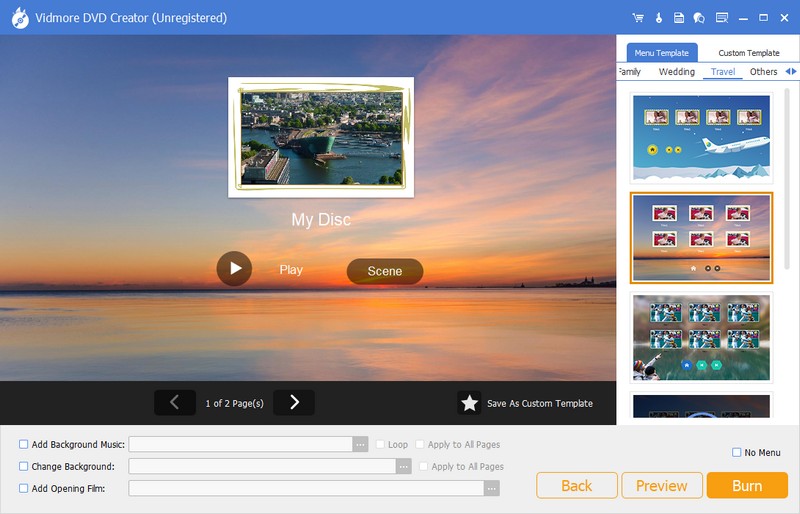
5. lépés. Kattints a Előnézet gombot, hogy megtudja a kimenetet. Ha elégedett, kattintson a gombra Éget gombot az égési folyamat elindításához.
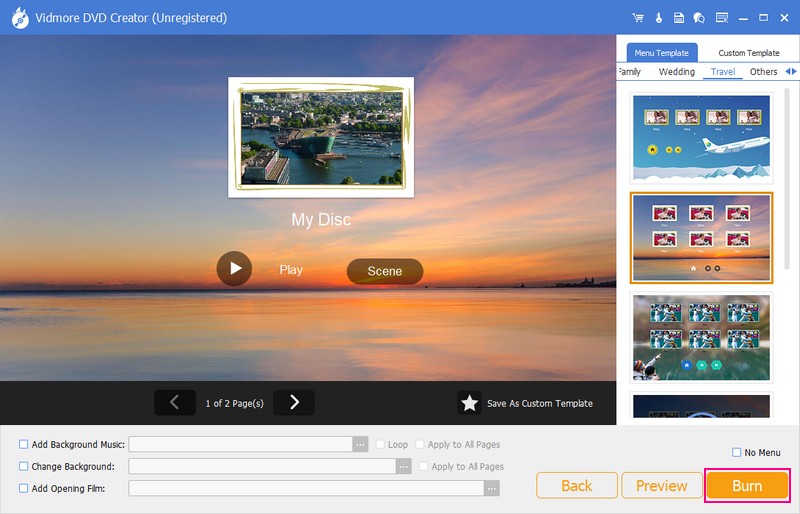
6. lépés Az írási folyamat után vegye ki a DVD-t a számítógép meghajtójából. A DVD-t most le kell játszani az autós DVD-lejátszón.
3. rész DVD-filmek lejátszása az autó képernyőjén
Például nem tudja lejátszani a DVD-filmeket a képernyőn a fájl-filmformátummal kapcsolatos összeférhetetlenségi problémák miatt. Ezért fontolja meg a használatát Vidmore Video Converter a filmfájl olyan támogatott formátumra konvertálásához, amely elfér az autó képernyőjén. Ez a program számos videó- és hangformátumot támogat. Ezzel nem kell aggódnia, ha a filmfájl továbbra is lejátszható a képernyőn, mert támogatja az autós képernyőformátumokat.
Ezen kívül a következő lehetőségeket kínálja a videó minőségének javítására: felbontás, videó remegés csökkentése, videózaj eltávolítása stb. A filmfájlt pontosabbá és valósághűbbé teheti autója képernyőjén. A Vidmore Video Converter segítségével DVD-filmeket konvertálhat kompatibilis formátumba, és lejátszhatja az átalakított videókat az autó képernyőjén. Mindehhez folytassa a megadott lépésekkel.
1. lépés. A program letöltéséhez látogassa meg a Vidmore Video Converter hivatalos webhelyét. Kövesse a képernyőn megjelenő útmutatót a szoftver asztali számítógépre történő telepítéséhez. Ezt követően folytassa a program futtatásával az induláshoz.
2. lépés. Menj a Átalakító fülre, és nyomja meg a gombot Fájl hozzáadása gombot a konvertálni kívánt filmfájl feltöltéséhez.
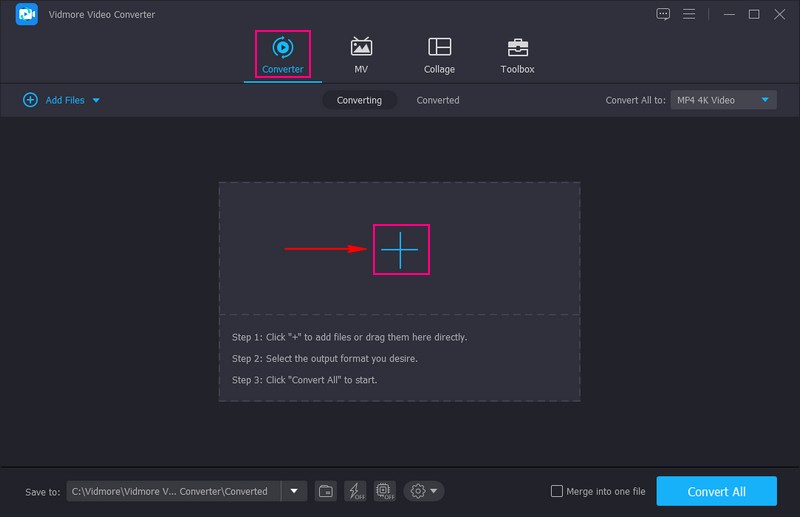
3. lépés Irány a Profil Menü a feltöltött filmfájl jobb oldalán. Válassza ki az autója képernyőjével kompatibilis kimeneti formátumot a legördülő menüből. Kiválaszthat videó médiaformátumokat, mint pl MP4, MKV, AVI, WMV,. stb., általában autó képernyővel támogatott.
Opcionálisan az autó képernyőjének specifikációinak megfelelően testreszabhatja a kimeneti beállításokat, például a bitsebességet, a képkockasebességet, a felbontást és a hangparamétereket. Ezt a gomb megnyomásával teheti meg Felszerelés gombot a formátumok jobb sarkában. Ezenkívül javíthatja filmje minőségét a felbontás felskálázásával, a fényerő és a kontraszt optimalizálásával, a videózaj eltávolításával és a videó remegésének csökkentésével. Ezt a gombra kattintva teheti meg Festék gombra az importált filmfájl alatt.
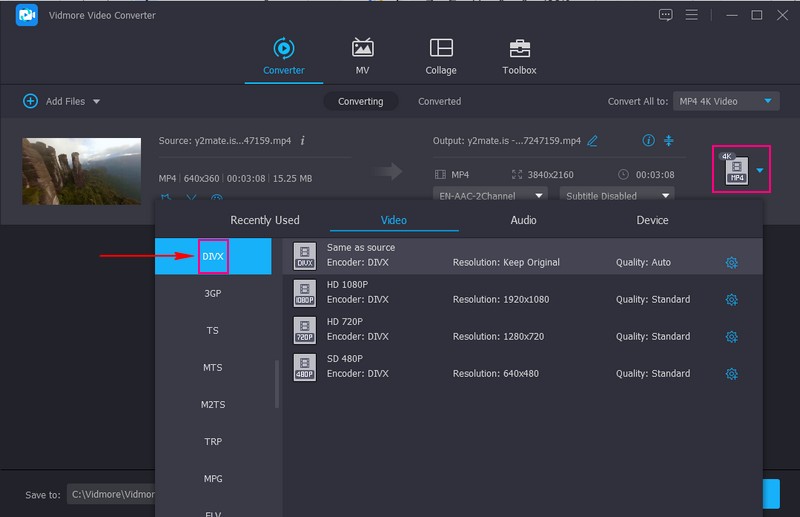
4. lépés Ha elszámolt, nyomja meg a Alakítani gombot az átalakítási folyamat elindításához. Várja meg, amíg az átalakítási folyamat befejeződik.
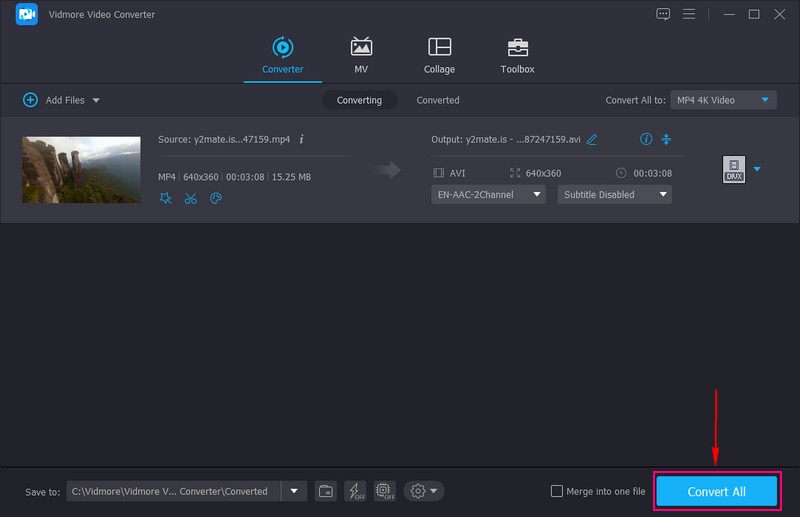
5. lépés. Az átalakítási folyamat után csatlakoztassa az USB-meghajtót az asztalhoz. Másolja és illessze be a konvertált filmfájlt a Vidmore Video Converter kimeneti mappájából az USB-meghajtóra.
Helyezze be a külső meghajtót az autó képernyőjének USB-portjába. Autója médiarendszerének vezérlőivel navigáljon az USB-forráshoz, és keresse meg a konvertált filmfájlokat. El kell érnie a médiafelületet vagy a forrásmenüt, és ki kell választania az USB-meghajtót lejátszási forrásként. Válassza ki a lejátszani kívánt videót, és nyomja meg a gombot Játék gomb.
4. rész. GYIK az autós DVD-lejátszóval kapcsolatban
A DVD-R lejátszhat zenét az autóhifiben?
Valójában a DVD-R képes lejátszani zenét autórádióban, feltéve, hogy az autóhifi támogatja a DVD-R lemezek lejátszását. Ezen kívül képes lejátszani a lemezekre rögzített formátumú zenei fájlokat. Az autóhifi rendszerint támogatja az audio CD-ket; egyesek támogathatják a DVD-R lemezre írt WMA vagy MP3 fájlokat is.
Csatlakoztathatom a telefonomat az autós DVD-lejátszómhoz?
Néhány autós DVD-lejátszó beépített funkciókkal vagy további portokkal rendelkezik külső eszközök, például okostelefonok vagy zenelejátszók csatlakoztatásához.
Lejátszhatok DVD-t az autós CD-lejátszómon?
Nem, nem játszhat le DVD-t autós CD-lejátszóval, mert az autós CD-lejátszókat kifejezetten audio-CD-k lejátszására tervezték. Az autós CD-lejátszón nem lehet DVD-ket lejátszani a DVD-k eltérő formátuma és szerkezete miatt.
Lejátszhat egy autós DVD-lejátszó Blu-ray lemezeket?
Az autós DVD-lejátszók nem tudják lejátszani a Blu-ray lemezeket, mert speciális hardverre és lézertechnológiára van szükség a nagyfelbontású tartalom olvasásához.
Lejátszhat egy autós DVD-lejátszó audio fájlokat CD-ről vagy USB-meghajtóról?
Szerencsére az autós DVD-lejátszók képesek lejátszani az audio fájlokat CD-ről vagy USB-meghajtóról, mert általában támogatják a szabványos hangformátumokat.
Következtetés
Telepítés a DVD lejátszó autóhoz javíthatja az autós szórakoztató élményt azáltal, hogy filmeket, zenét és egyéb multimédiás tartalmakat élvezhet. Akár hosszú útra indul, akár egyszerűen csak frissíteni szeretné autója audiovizuális képességeit. Ha személyre szabott DVD-t szeretne készíteni, számíthat a Vidmore DVD Creatorra. Másrészt, ha a filmfájlt egy másikra szeretné konvertálni, támaszkodhat a Vidmore Video Converterre. Telepítse őket számítógépére, és élvezze szolgáltatásaikat!


